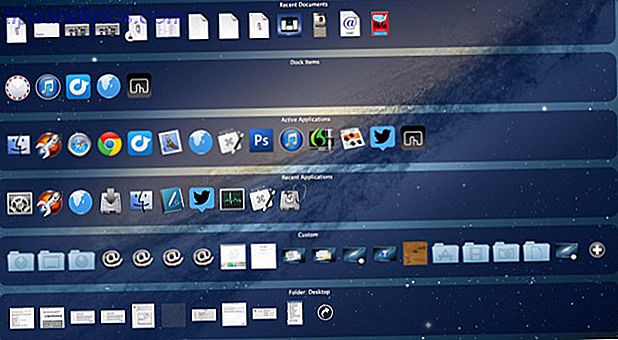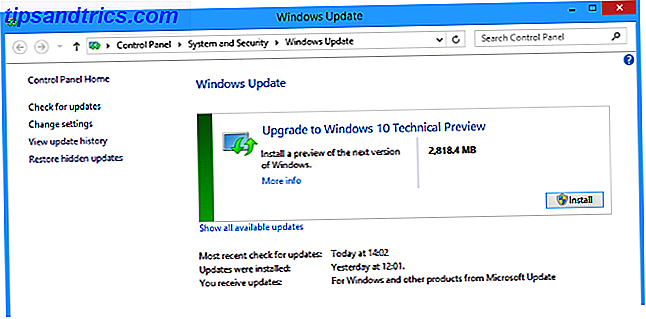
¿Ansioso por ver la próxima iteración de Windows? Aquí está todo lo que necesita saber para actualizar a Windows 10 directamente desde Windows 7 o 8.1 y comenzar a familiarizarse con el futuro de Windows.
Desde que se dio a conocer oficialmente el año pasado, Windows 10 ha sido una perspectiva intrigante para los usuarios de PC. Dado que Microsoft está configurado para hacer que la actualización sea gratuita durante su primer año de disponibilidad, sin duda parece que la compañía está buscando alentar a las personas a actualizarse de cualquier manera que puedan.
Con ese fin, Microsoft ha hecho que sea lo más fácil posible para los usuarios comenzar con Windows 10. Al usar Windows Update, es trivialmente simple incorporarse al futuro de Windows. Aquí encontrará todo lo que necesita saber sobre ese proceso, así como una guía sobre algunas de las principales características de Windows 10 que usted querrá verificar por sí mismo.
Antes de actualizar
Si bien Windows 10 todavía está en la fase de prueba, vale la pena tomarse un momento antes de instalar la Vista previa técnica para considerar los riesgos de utilizar cualquier tipo de software de lanzamiento previo, particularmente un nuevo sistema operativo. Esto no necesariamente debería asustarlo, solo es importante tener claro lo que es la Vista previa técnica y no es por qué la vista previa técnica de Windows 10 no debe ser su sistema operativo principal. Por qué la vista previa técnica de Windows 10 no debe ser su sistema operativo principal si usted piensa que Windows 10 es un registrador de teclas, no sabe nada sobre el propósito de una Vista previa técnica. Está bien porque estamos aquí para explicar. Lee mas . Habrá errores, es posible que no funcionen exactamente como esperabas, y tu uso será monitoreado para que Microsoft pueda continuar perfeccionando el software antes de su lanzamiento oficial. Por esas razones, se recomienda que no instale la vista previa técnica en su computadora principal.
Actualizando a Windows 10
Si bien hay más de una forma de instalar Windows 10 en su computadora, el método más fácil es usar Windows Update. La instalación conservará todos sus archivos personales y programas instalados. Sin embargo, hay un poco de base para establecer antes de que pueda tomar esta ruta. Primero, tómese un momento para revisar los requisitos del sistema para Windows 10 y confirme que su computadora podrá manejarlo.
Luego, debe inscribirse en el programa Windows Insider en el sitio web de Microsoft. Este es un procedimiento muy pequeño, y si ya tiene una cuenta de Microsoft, solo le tomará unos pocos clics. Una vez que hayas hecho eso, estás listo para comenzar la actualización; visite la página de Vista previa técnica en el sitio web de Microsoft y haga clic en Iniciar actualización ahora para comenzar el proceso.
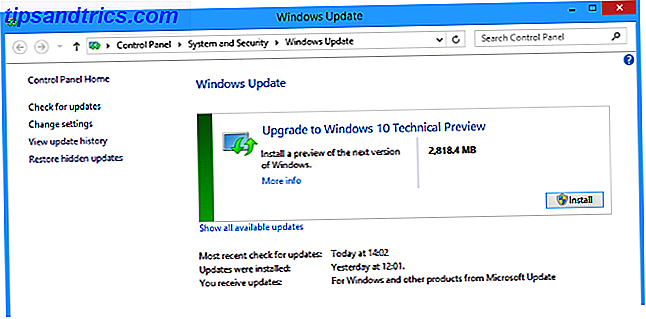
El sitio comenzará a descargar los archivos necesarios para preparar su actualización: inicie el archivo ejecutable una vez que se haya descargado e instalará esos archivos. Posteriormente, es probable que se le solicite que reinicie su computadora antes de que pueda comenzar la etapa final del proceso. Una vez hecho esto, abra Windows Update y debería ver algo similar a la captura de pantalla anterior.
Esta es su última oportunidad de dar marcha atrás, así que asegúrese de que definitivamente desea actualizar a Windows 10. Si es así, haga clic en Instalar y se realizará el proceso de actualización de la misma manera que con cualquier versión nueva del sistema operativo.
La instalación puede llevar algo de tiempo, incluso más de una hora, así que no se preocupe si parece ser un proceso lento. Una vez que esté completo, tendrá la oportunidad de ajustar algunas configuraciones para adaptarlas a sus gustos, o simplemente usar las configuraciones rápidas para acelerar el proceso.

Una vez hecho esto, debe estar en funcionamiento con una instalación completa de Windows 10.
¿Qué sigue?
Con Windows 10 recién instalado en su computadora, es hora de probar algunas de las nuevas características que ofrecerá Windows 10 en su versión completa. Muchas de estas nuevas funciones se encuentran en su mejor momento cuando están en uso en un dispositivo táctil o dos en uno, pero incluso si está usando una computadora de escritorio convencional, hay cosas que puede probar. .
Cambios al escritorio
Dependiendo de la versión de Windows que hayas actualizado, verás diferentes cambios en el escritorio; por ejemplo, los usuarios de Windows 8 encontrarán que ahora es lo primero que debe llenar su pantalla cuando enciende, en lugar de la pantalla de inicio. Esto tiene arranque en el escritorio 10 Windows 8 Start Screen Hacks 10 Windows 8 Start Screen Hacks Windows se está moviendo hacia una dirección más bloqueada con Windows 8 y su pantalla de inicio y el entorno de la aplicación "Moderno". No se puede negar esto: ni siquiera se puede configurar un fondo de pantalla de inicio personalizado sin instalar ... Leer más ha sido un cambio popular, pero antes era una personalización que los individuos tendrían que implementar por sí mismos: ahora, parece que Microsoft está siguiendo la sabiduría de sus usuarios.

Sin embargo, ese no es el único cambio que se ha realizado. La pantalla de inicio se ha absorbido en el menú Inicio, conservando la misma interfaz basada en mosaicos, pero se ha hecho más fácil de acceder desde el entorno de escritorio. También hay una barra de búsqueda en la barra de tareas por defecto, que puede buscar en su computadora o usar Bing para buscar en Internet.
Aplicaciones universales
Parece que lo que una vez se denominó aplicaciones modernas se renombrará como aplicaciones universales, a la luz de la iniciativa de Microsoft de ofrecer software que ofrezca una experiencia comparable independientemente del dispositivo que esté utilizando. Una vista previa anticipada de la versión táctil de la suite Office de Microsoft Microsoft Office avanza hacia una nueva era con las aplicaciones Touch First y la nueva suite de escritorio Microsoft Office entra en una nueva era con las aplicaciones Touch First y la nueva suite de escritorio Office ha sido el estándar de oro para suites de oficina por mucho tiempo. Microsoft está trabajando arduamente para mantenerlo así a medida que se expande a nuevas plataformas y tecnología. Read More está actualmente disponible para los usuarios que ejecutan la Vista previa técnica para descargar y probar, con la alineación principal de Word, Excel y PowerPoint todo incluido.

Las aplicaciones en general también han experimentado un cambio bastante importante; ahora puede iniciarlos en el escritorio como una ventana propia. Este es uno de los muchos ajustes en Windows 10 que tienen como objetivo integrar la interfaz moderna en el escritorio tradicional, en lugar de los intentos previos de mantener los dos separados el uno del otro.
Vista de tareas y más
Hay muchas funciones y ajustes nuevos. Windows 10 In Pictures: un recorrido guiado por la vista previa técnica. Windows 10 In Pictures: un recorrido guiado por la vista previa técnica. La vista previa técnica de Windows 10 ya está disponible para todos. Algunos errores aparte, se ve prometedor. Le guiaremos a través de la nueva captura de pantalla de Windows uno a la vez. Lea más para ver cómo sigue su actualización a Windows 10, pero si las cosas se vuelven demasiado abrumadoras, siempre puede consultar Vista de tareas para simplificar las cosas.

Esta nueva característica permite a los usuarios hacer un balance de todos los programas que tienen en ejecución y separarlos en diferentes escritorios para realizar diferentes tareas. Los usuarios de Mac tal vez reconocerán este tipo de funcionalidad del Control de Misión de OS X, y ciertamente es una herramienta útil para tener a su disposición.
Entre las características completamente nuevas y los ajustes a la funcionalidad existente, parece que el futuro de Windows 10 de Windows: el sueño de un sistema operativo entre dispositivos se está convirtiendo en realidad y es gratis Windows 10: el sueño de un sistema operativo en varios dispositivos Se está convirtiendo en realidad y es gratis Microsoft está avanzando audazmente en el futuro con software y hardware innovadores. Windows como servicio y la movilidad de la experiencia fueron las principales palabras clave del reciente informe de Windows 10. Lo más importante es que Windows 10 ... Read More es muy brillante. Microsoft tomará en cuenta los comentarios de los usuarios de la Vista previa técnica para perfeccionar el lanzamiento completo, por lo que si desea participar en la configuración de Windows 10, no hay tiempo como el presente para comenzar.
¿Has dado el paso y actualizado a Windows 10? Comparta sus consejos para el nuevo sistema operativo, así como cualquier consejo sobre el proceso de actualización en la sección de comentarios a continuación.

![Copie rápidamente símbolos al portapapeles con Symbol Caddy [Mac]](https://www.tipsandtrics.com/img/mac/241/quickly-copy-symbols-clipboard-with-symbol-caddy.jpg)